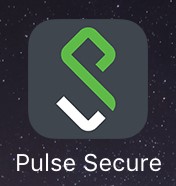4-1 App Store で“Pulse Secure”を検索・ダウンロード・インストール
1) App Store で“Pulse Secure”を検索し,インストールします。
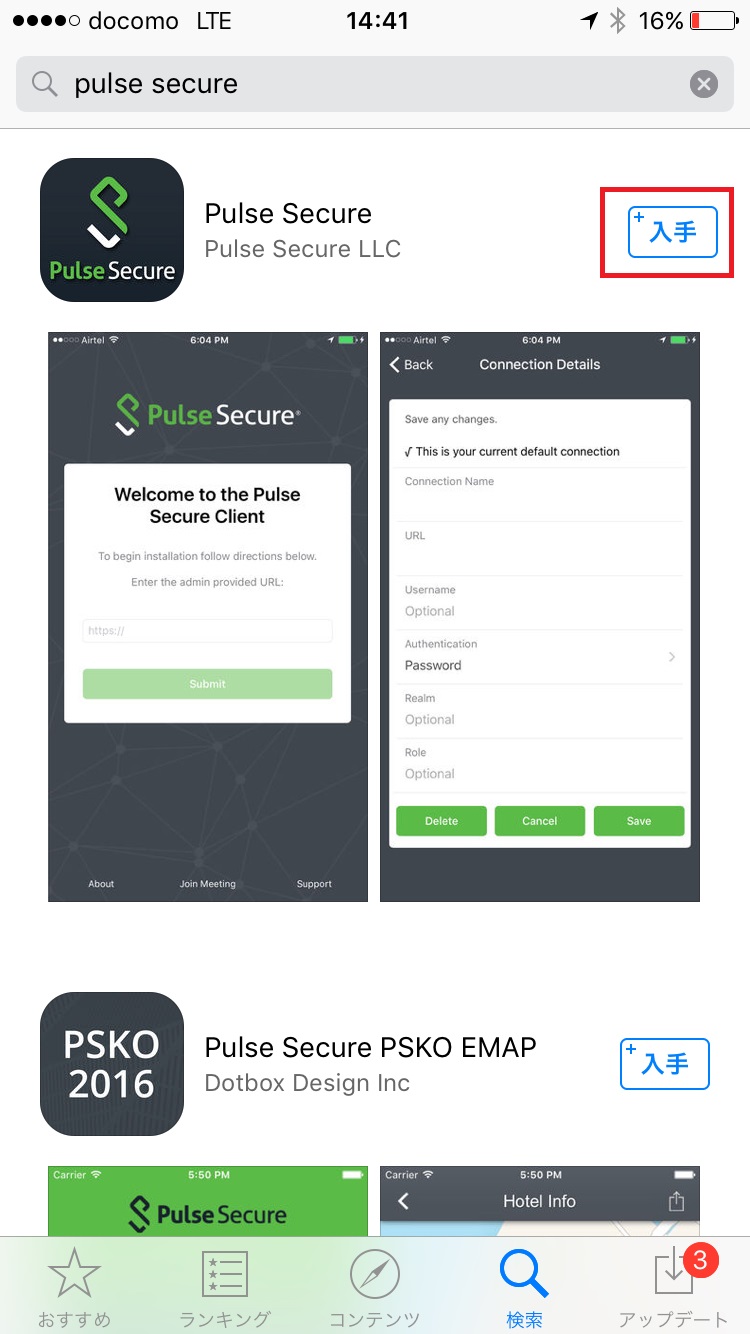
4-2 Pulse Secureの設定
1) Pulse Secure を起動します。
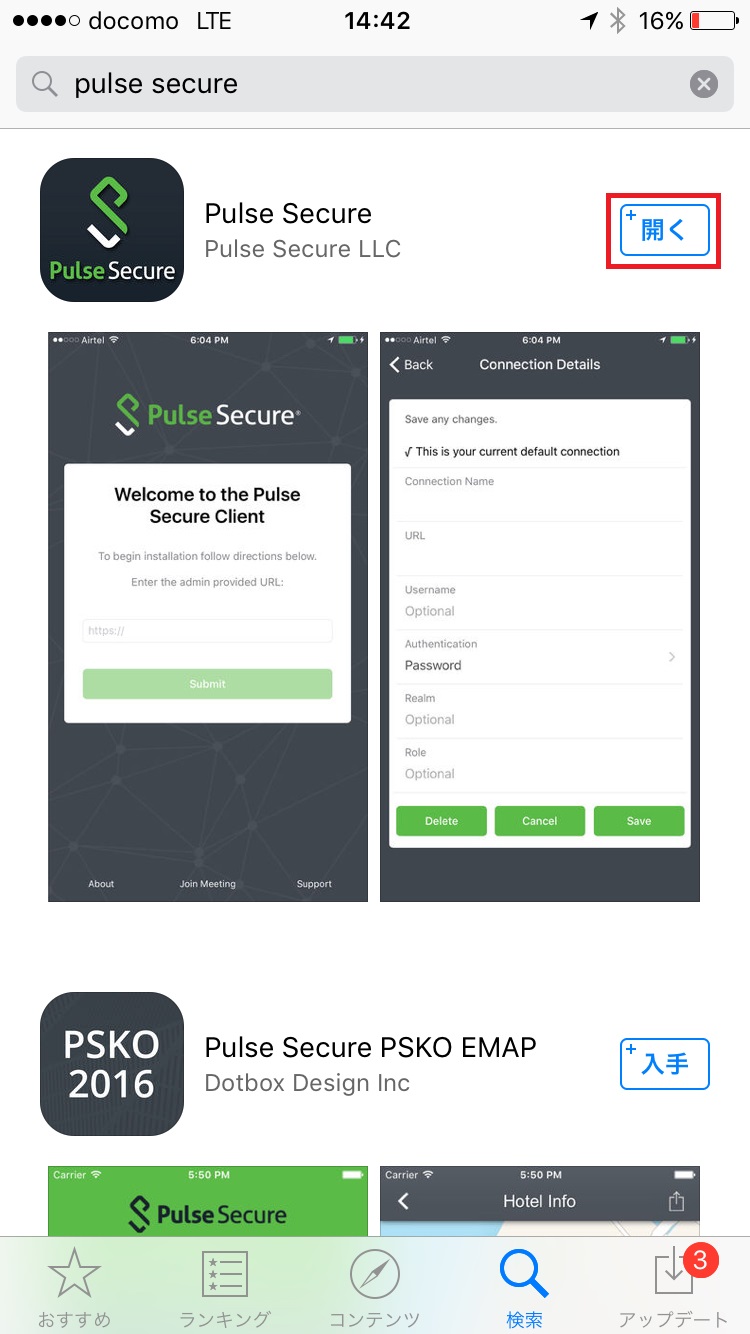
2) Pulse Secure Clientへようこそ画面になるので、
URLを入力して[送信]をタップします。
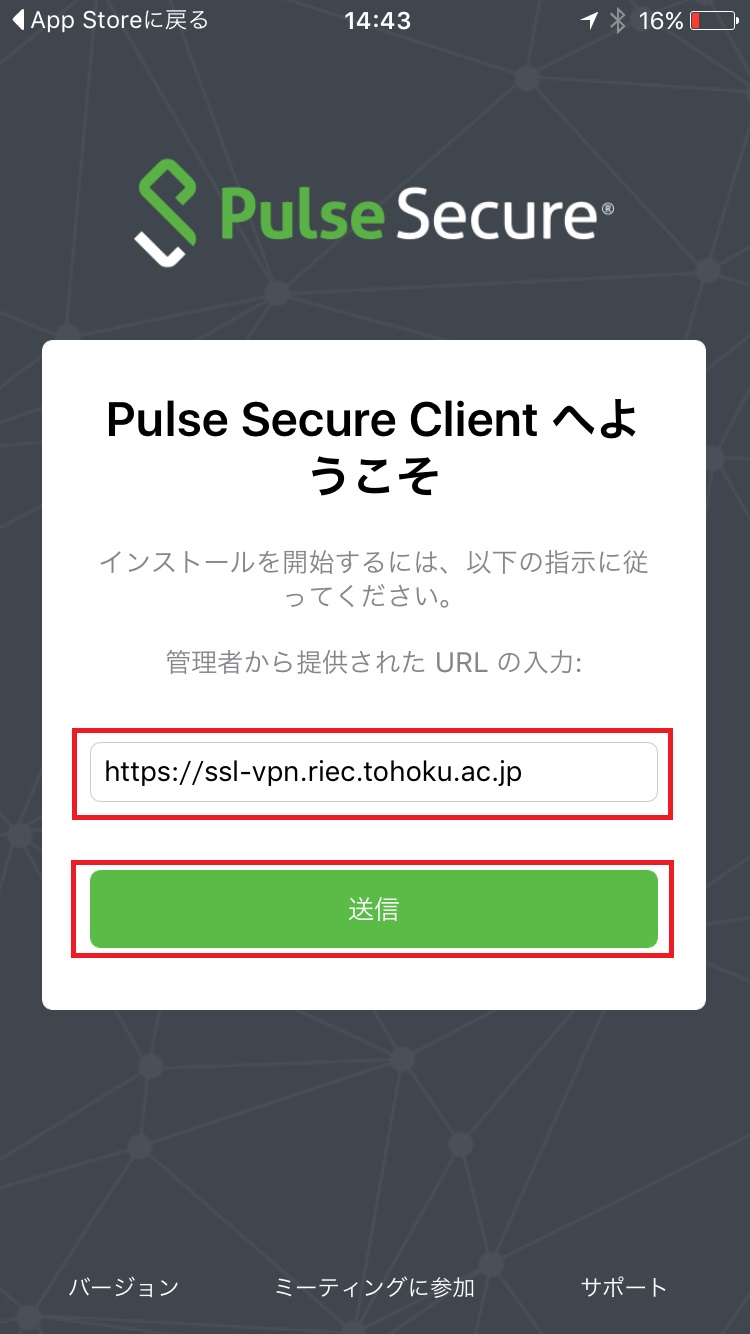
2) 接続の追加画面で接続名およびURL、ユーザ名を入力します。
接続名:自由です。
URL:https://ssl-vpn.riec.tohoku.ac.jp/
ユーザー名:東北大サブID
※認証、レルム、ロール項目は変更なし
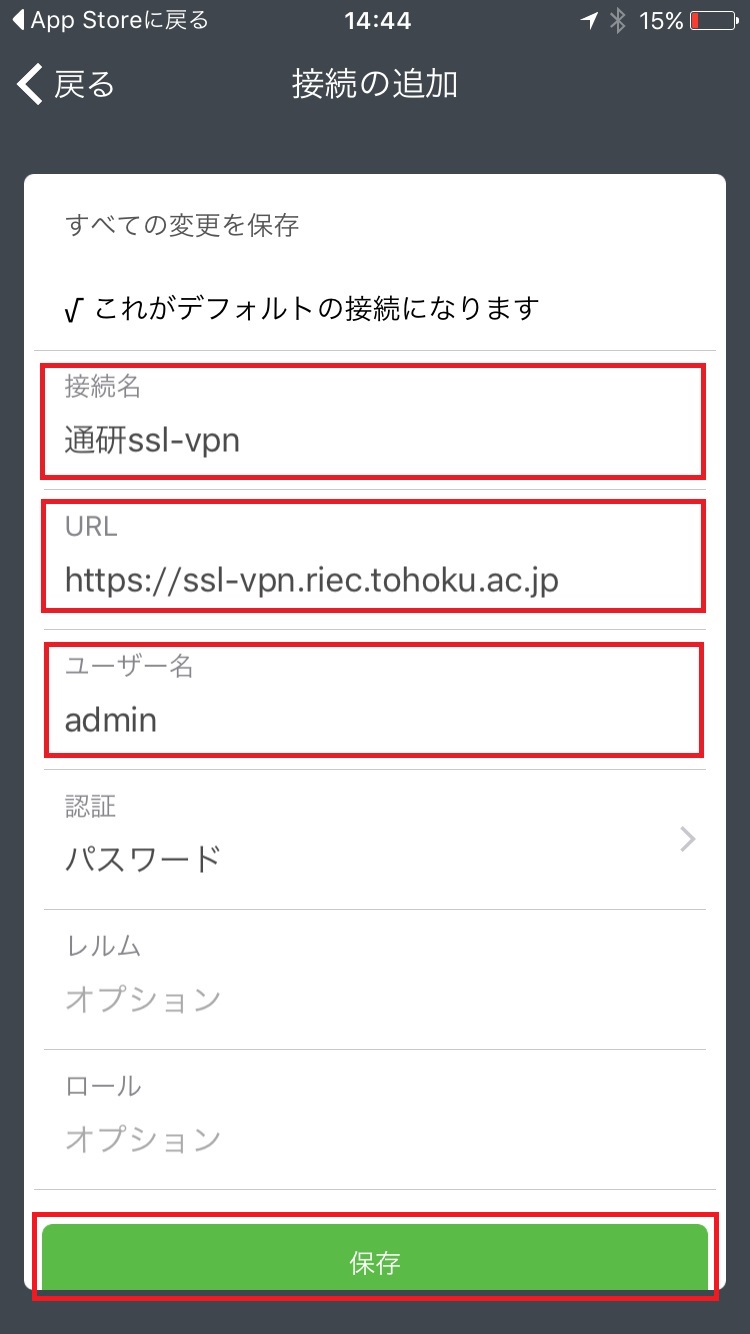
3) [接続]をタップします。
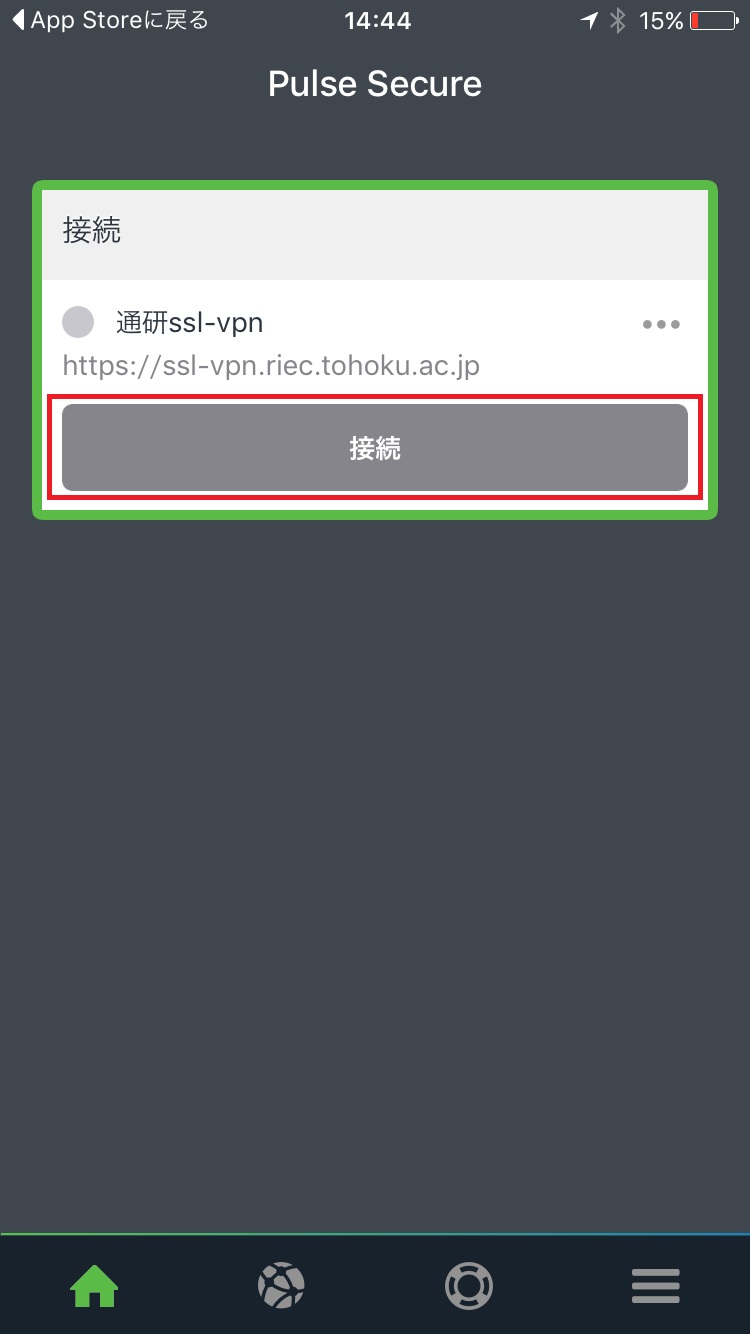
4) ログイン画面が表示されたら ユーザ ID とパスワード(東北大サブIDと東北大サブIDパスワード)を入力し,[Sing In]をタップします。
Username:東北大サブID
Password:東北大サブIDパスワード

6) 緑のマークが表示されたら,SSL-VPN で接続された状態となります。
Pulse Secure を閉じ,Safari 等で学内専用ページが閲覧できることを確認してください。
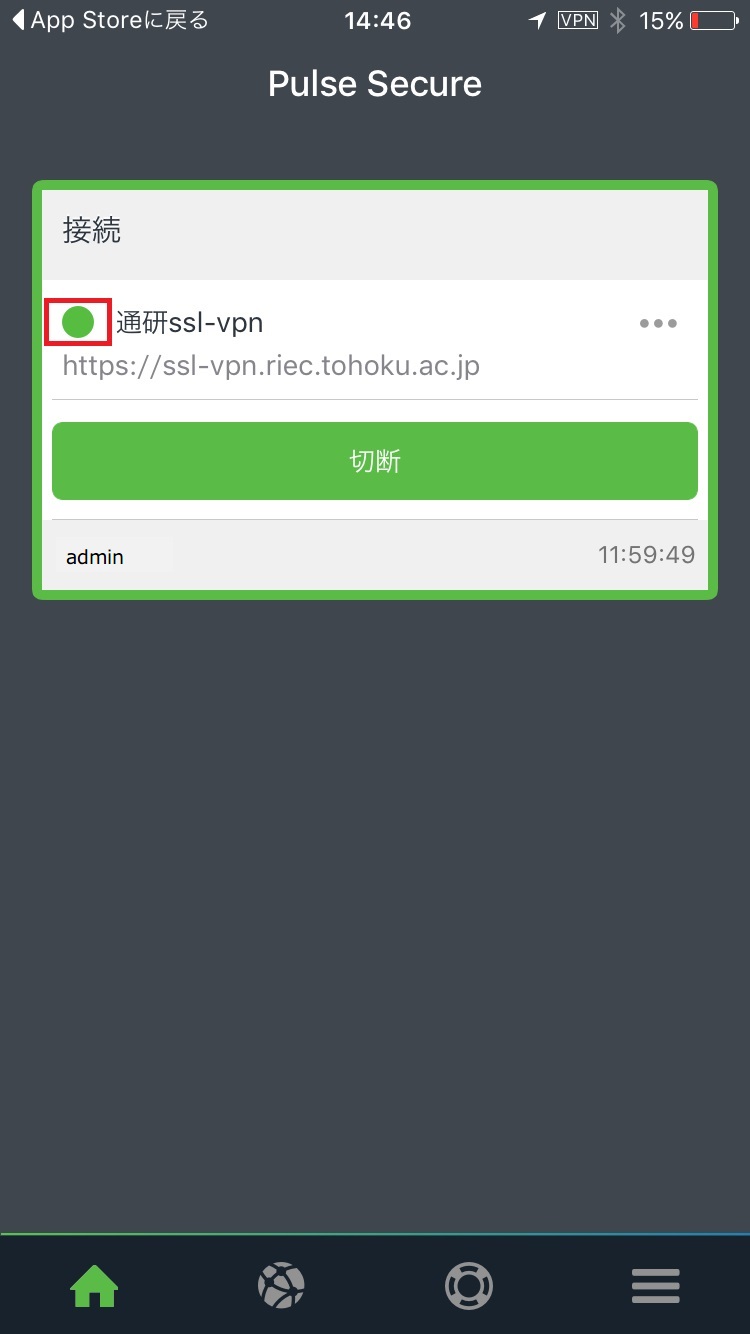
7 接続を切るには Pulse Secure を起動し,[切断]をタップします。
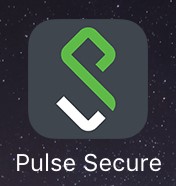
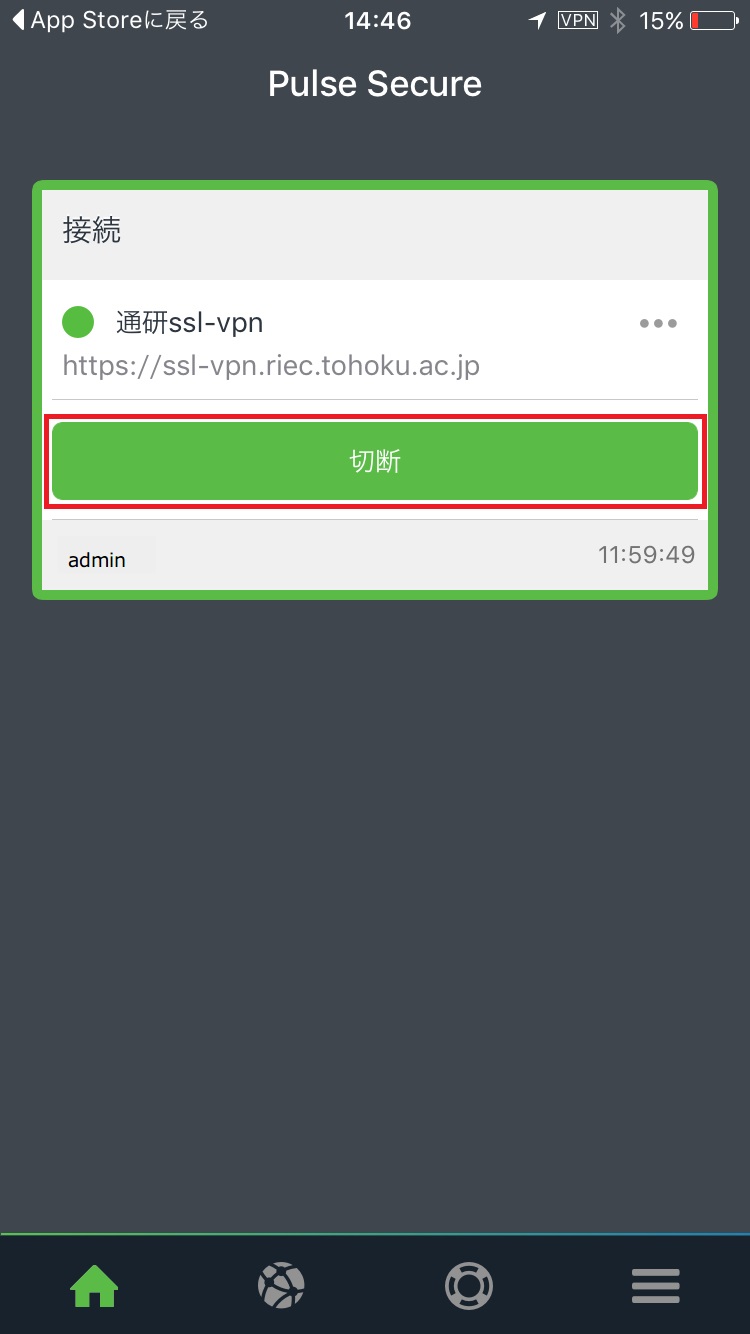
8) 2回目以降は、“Pulse Secure”をタップし開いたら、接続をタップします 。